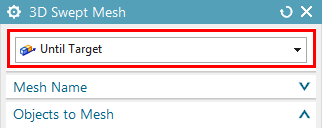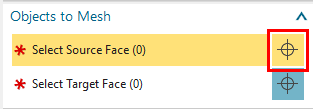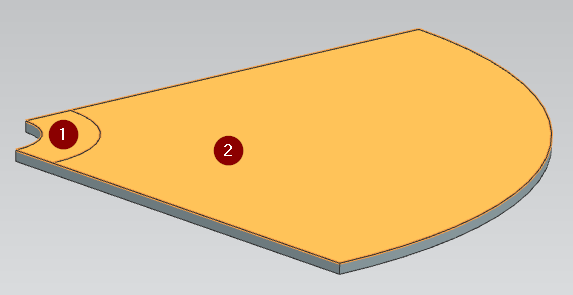生成固体网格
在 Simcenter 3D 中,创建有限元模型,然后为固体盘生成网格。
-
选择。
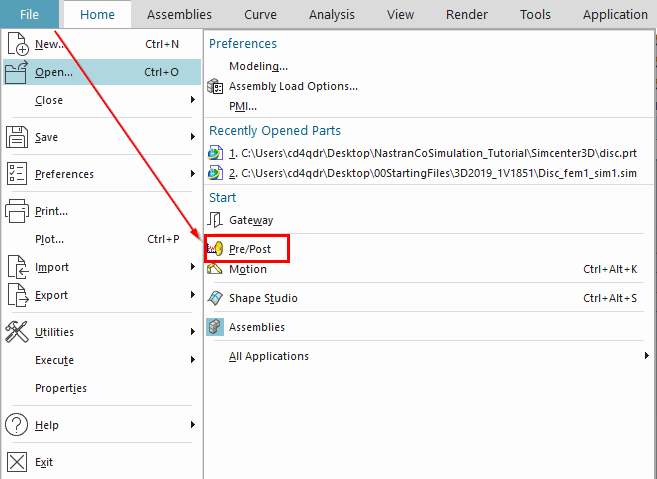
- 在 Simulation Navigator(模拟导航器) 面板中,右键单击 disc.prt,然后选择 New FEM...(新建 FEM...)
-
在 New Part File(新建部件文件) 对话框中:
- 选择 Simcenter Nastran 模板。
- 确保文件夹设为工作目录下的 Simcenter 3D 文件夹。
- 单击确定。
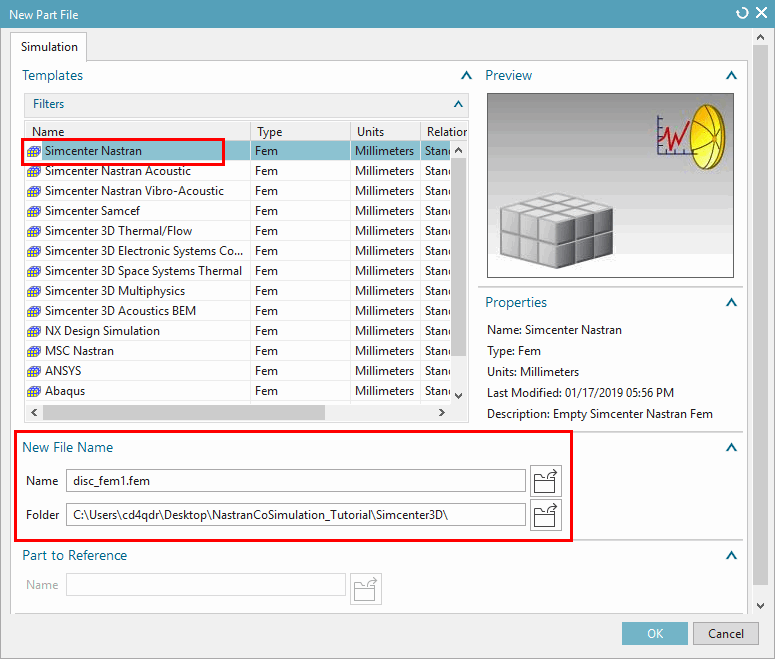
- 在 New FEM(新建 FEM) 对话框中,单击确定。
对于盘,可以生成六面体元素的网格。要获得六面体网格,可将四边形网格从一组源表面扫掠到一组目标表面,创建分成三层的盘厚度:
-
在“主页”>网格菜单中,选择 3D 扫掠网格。
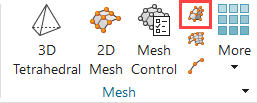
-
在 3D 扫掠网格对话框中:
网格如下所示,在厚度上分为三层:
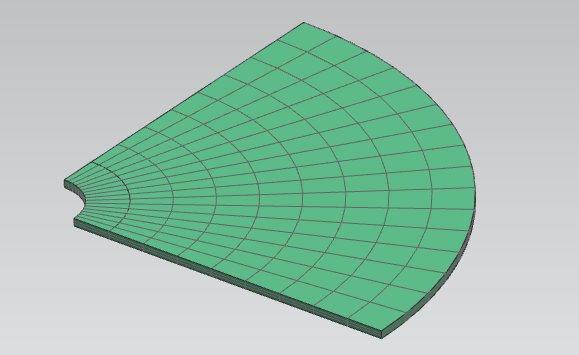
- 选择。